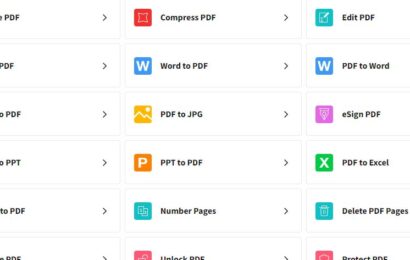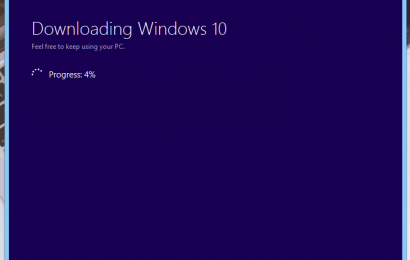Việc xem cấu hình máy tính để biết được thông số phần cứng máy tính rất quan trọng. Biết cách kiểm tra cấu hình máy tính giúp bạn lựa chọn phiên bản phần mềm phù hợp để cài vào máy, biết được sức mạnh của máy để sử dụng hiệu quả hoặc có hướng nâng cấp hợp lý.
Xem cấu hình máy tính tổng quan
Sửa máy tính tại nhà – Máy tính Ahihi sẽ hướng dẫn các bạn xem cấu hình tổng quan.
Tại màn hình Desktop, các bạn kích chuột phải vào biểu tượng This PC ( đối với Win 7, XP là My Computer) sau đó chọn Properties như ảnh dưới.

Một cửa sổ pop-up có thông tin cấu hình tổng quan sẽ hiện ra, các bạn chỉ cần chú ý những phần trong ảnh:

Giải thích thông số trong khung đỏ:
Processor: là tên chíp đang dùng (Core i3 2350m).
Installed memory: tổng dung lượng ram máy tính của bạn.
System type: loại hệ điều hành 32bit hoặc 64bit.
Pen and touch: màn hình có cảm ứng hay không.
Ngoài ra còn có các thông số như:
Windows edition: phiên bản Win đang dùng.
Windows is activated: Windows đã kích hoạt thành công.
Kiểm tra chi tiết từng phần
Để kiểm tra xem loại Ram mà máy tính đang dùng là loại nào, đang cắm mấy thanh, ổ cứng đã sử dụng bao nhiêu ngày có còn tốt không các bạn sử dụng phần mềm sau đây
Kiểm tra ổ cứng
Kiểm tra ổ cứng bằng phần mềm Hard Disk Sentinel phiên bản chạy luôn không cần cài đặt chỉ 29mb tại đây
Sau khi tải về các bạn giải nén và mở chạy file HDSentinel:
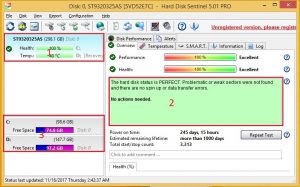
Vùng số 1: Tên ổ cứng và tổng dung lượng ổ cứng, nhiệt độ hiện tại và tình trạng sức khỏe của ổ cứng.
Vùng số 2: Ghi tình trạng của ổ cứng, nếu phần mềm báo như trong hình thì ổ cứng của bạn không có lỗi gì hết. Nếu vùng này chuyển sang màu đỏ bạn nên backup dữ liệu đến nơi an toàn và thay ổ cứng mới.
Vùng số 3: các phân vùng ổ cứng và dung lượng từng ổ.
Kiểm tra Ram
Sử dụng phần mềm CPU-Z để kiểm tra thông số Ram của máy tính, các bạn tải về tại đây
Các bạn giải nén và chạy file cpuz 32 hoặc 64 tùy phiên bản Windows bạn đang sử dụng.

Phần mềm này sẽ cho các bạn biết loại ram đang sử dụng là DDR2 hay DDR3, buzz của ram (DRAM Frequency).
Ngoài ra cpuz cũng cho biết thông tin về maiboard (chính là tên máy đối với laptop), card đồ họa đang dùng ở mục Graphics và thông số CPU chi tiết.
Kết
Vậy là Máy tính Ahihi đã hướng dẫn xong cho các bạn cách xem cấu hình máy tính kèm theo những phần mềm để kiểm tra. Nếu có bất kỳ thắc mắc nào các bạn để lại bình luận bên dưới chúng tôi sẽ giải đáp.
Hãy liên hệ với Máy tính Ahihi để sử dụng dịch vụ sửa máy tính tại nhà với chất lượng tốt nhất!